wps中可以制作一个条形码,该怎么制作告白条形码呢?下面我们就来看看详细的教程。
1、首先新建一个WPS演示文档。
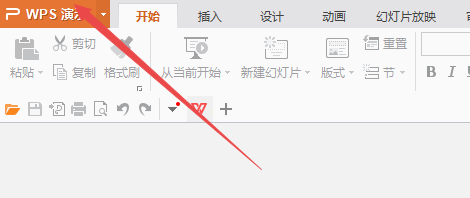
2、然后点击右侧工具栏的工具。
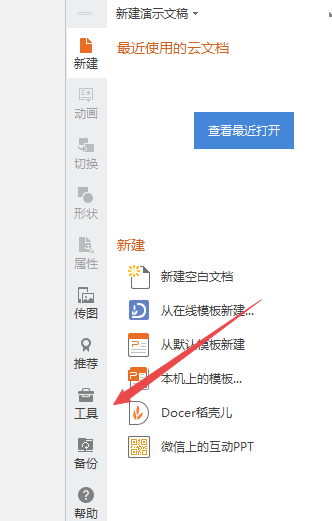
3、点击如图条形码。
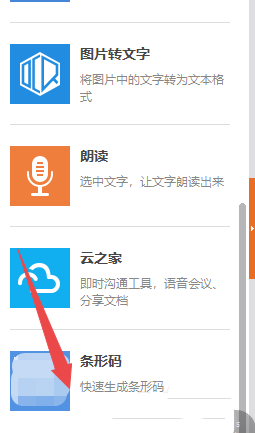
4、这里我们可以更改编码。
WPS怎么创建笔记本? wps新建笔记文档的教程
WPS怎么创建笔记本?WPS中想要新建笔记,用来记录一些内容,该怎么记录呢?下面我们就来看看wps新建笔记文档的教程,需要的朋友可以参考下
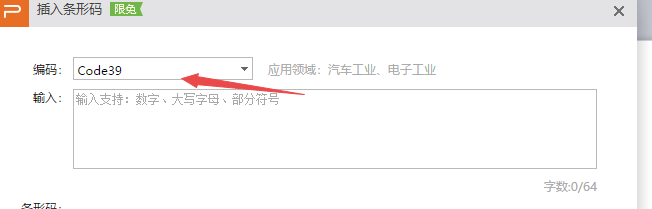
5、编码对应的规则不一样,有的只能输入数字。

6、小编选择了默认码,输入了iloveyou。
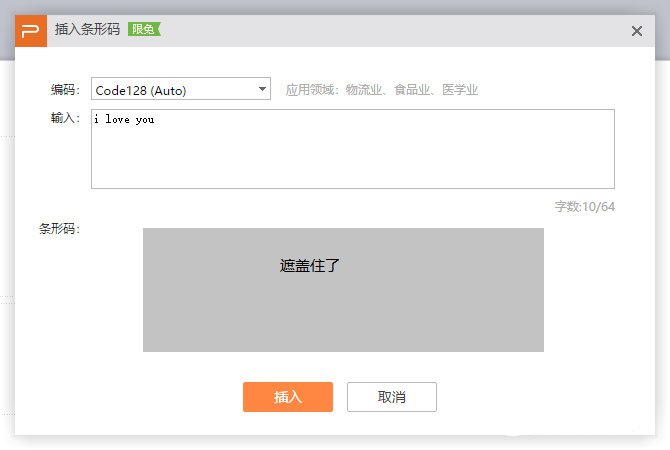
7、点击插入,即可生成条形码。另外我们可以打印出条形码,贴在书后,可以进行出其不意的告白哦。
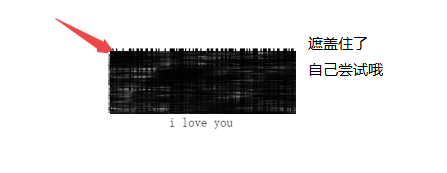
以上就是wps设计告白条形码的教程,希望大家喜欢,请继续关注脚本之家。
相关推荐:
wps文档页眉页脚中的倒三角怎么删除?
wps文档页眉页脚中的倒三角怎么删除?wps文件添加的页眉页脚中有一个倒三角的标记,想要删除这个标记,该怎么删除呢?下面我们就来看看详细的教程,需要的朋友可以参考下






